Sie möchten schnell den Mausklicksound im gesamten Projekt austauschen, ohne jedes Mausobjekt einzeln anzupassen? Im heutigen Quicktipp zeige ich Ihnen, wie Sie den Mausklickton für alle Mausobjekte unkompliziert in einem Zug aktualisieren können.
|
Zu diesem Quicktipp |
|
| Schwierigkeitsgrad: Anfänger Benötigte Zeit: ca. 5 Minuten |
Ziel: Sie erfahren, wie Sie den Mausklicksound schnell im gesamten Projekt austauschen können. |
|
|
|
So tauschen Sie den Mausklicksound für alle Mausobjekte im gesamten Projekt
- Wählen Sie ein Mausobjekt auf einer beliebigen Folie Ihres Projektes aus.
- Stellen Sie sicher, dass im Bedienfeld Eigenschaften die Option Mausklicksound aktiviert ist.
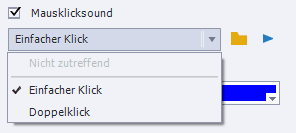
Mausklicksound aktivieren - Klicken Sie im Bedienfeld Eigenschaften auf Durchsuchen, um den gewünschten Mausklicksound auszuwählen.
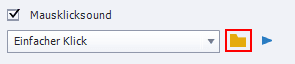
Mausklicksound auswählen Der Mausklicksound wurde nun für das gewählte Mausobjekt geändert.
- Wählen Sie im Bedienfeld Eigenschaften im Aufklappmenü Auf alle Objekte dieses Typs anwenden.
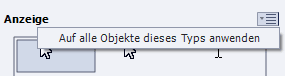
Änderungen auf alle Mausobjekte anwenden Der Mausklicksound wurde nun im gesamten Projekt geändert.
Hinweis: Beachten Sie, dass nun alle Mausobjekte in Ihrem Projekt mit denselben Einstellungen versehen sind: Mausobjekte, die zuvor keinen Mausklickton (und/oder Mausklickanimation) eingestellt hatten, haben diese Einstellung nun. Sie sollten daher das Projekt noch einmal durchgehen und diese Einstellung bei allen Mausobjekten manuell deaktivieren, die keinen Mausklick demonstrieren sollen.
Übrigens: Wenn Sie gern mehr über Captivate mit vielen praktischen Beispielen und Tipps erfahren möchten, empfehlen wir Ihnen eine Schulung bei uns. Gerne besuchen wir Sie auch für eine individuelle Firmenschulung in Adobe Captivate. Kontaktieren Sie uns einfach.
Ähnliche Themen:
Kostenlose Sounds für kommerzielle Projekte
Quicktipp: Standarddesigns festlegen
Quicktipp: Ein- und Ausblenden mehrerer Objekte leicht gemacht
Quicktipp: Elemente über mehrere Folien hinweg